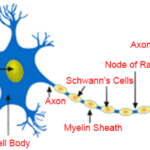Akan tetapi pada kesempatan kali ini kami bahas bagaimana cara menggabungkan lagu dengan aplikasi edit audio ini. Kita bahas dari yang paling awal terlebih dahulu, yakni instalasi software.
Mengunduh dan Melakukan Instalasi
Yang perlu kita lakukan pertama-tama adalah mendownload dan menginstal software Audacity. Caranya tidak sulit, cukup buka situs resminya saja untuk mengunduh dan selanjutnya menjalankan file instalasi. Untuk diketahui, Audacity saat ini tersedia untuk sistem operasi Windows, MacOS, dan juga Linux. Berikut tahapan selengkapnya yang bisa Anda ikuti:
- Buka audacityteam.org pada browser Anda.
- Lalu klik tombol Download Audacity.
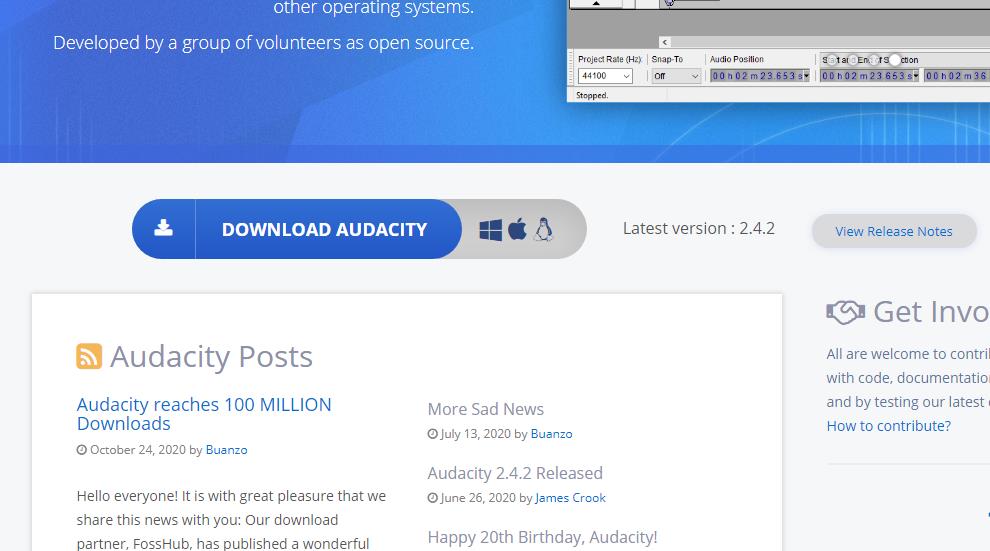
- Anda akan dibawa ke jendela baru. Silakan pilih software yang sesuai dengan sistem operasi pada perangkat Anda.

- Tunggu proses mengunduh sampai selesai. Jika sudah silakan jalankan software tersebut.
- Anda akan melihat tampilan awal dari instalasi Audacity. Silakan ikuti instruksi sampai selesai.
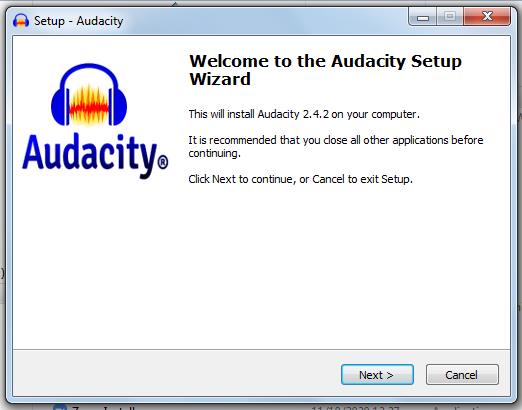
Menggabungkan Audio Lewat Audacity
Setelah proses instalasi selesai, maka software sudah bisa kita gunakan sesuai kebutuhan. Pada tutorial berikutnya kami tunjukkan kepada Anda bagaimana cara menggabungkan audio dengan bantuan aplikasi Audacity. Sebenarnya prinsipnya sederhana, Anda hanya perlu memasukkan file audio ke aplikasi, lalu ditambah dengan file audio lainnya. Atau Anda juga bisa menyesuaikan audio pertama terlebih dahulu baru disisipkan file audio lainnya.
Lebih jelasnya silakan simak panduan di bawah ini:
- Buka aplikasi Audacity yang sudah terinstal pada perangkat Anda.

- Setelah aplikasi terbuka, silakan klik menu File, pilih Import dan klik opsi Audio.
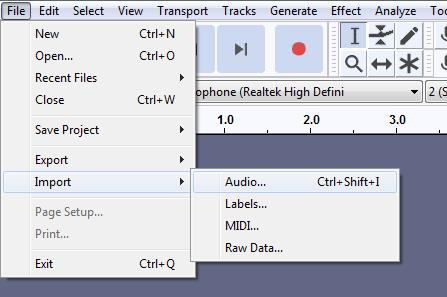
- Anda akan menjumpai kotak dialog baru yang berfungsi untuk memilih file audio yang ingin dimasukkan ke dalam aplikasi. Silakan tentukan file audio mana yang ingin ditambahkan. Sesudah itu klik tombol Open yang ada di pojok kanan bawah.
- Proses import akan berlangsung dan membutuhkan beberapa saat. Silakan tunggu sampai selesai.
- Jika sudah selesai Anda akan dibawa kembali ke tampilan awal Audacity, berikut file audio yang telah diimpor.
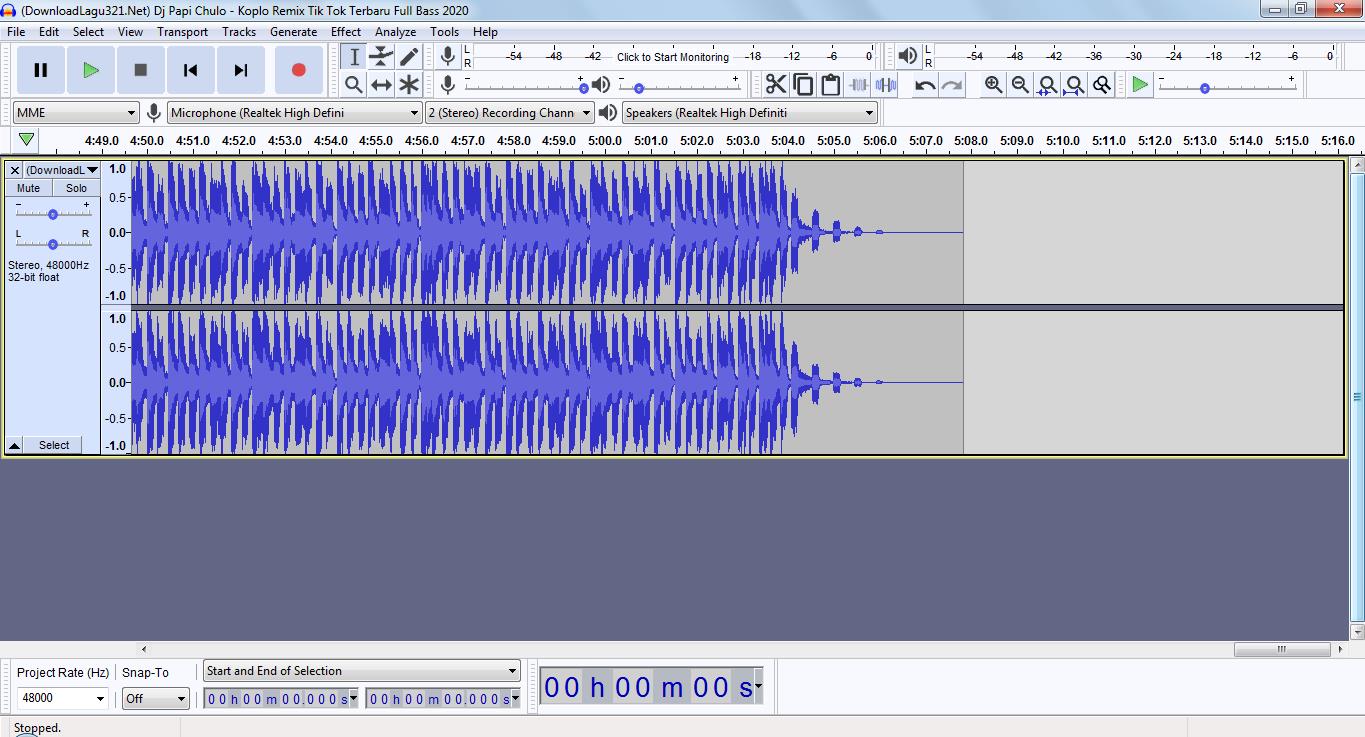
- Setelahnya Anda bisa langsung menambahkan lagu lainnya dengan cara yang sama seperti cara di atas. Atau Anda juga bisa memotong lagu agar terdengar sesuai dengan keinginan.
- Untuk memotong audio, silakan blok lagu yang ingin dihapus. Agar tidak salah pilih Anda bisa menekan tombol play (segitiga warna hijau) untuk mendengarkan lagu terlebih dahulu, atau dengan menekan tombol spasi pada keyboard.
- Jika sudah ditentukan durasi audio yang ingin dihapus dan sudah Anda blok, langkah selanjutnya langsung hapus saja. Caranya dengan tekan menu Edit, lalu pilih Delete. Juga bisa langsung tekan tombol Delete atau Ctrl + K pada keyboard.
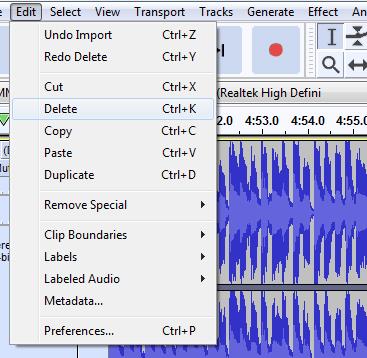
- Kemudian sisipkan audio lain dengan mengikuti langkah di atas. Maka kedua audio otomatis akan menyatu.
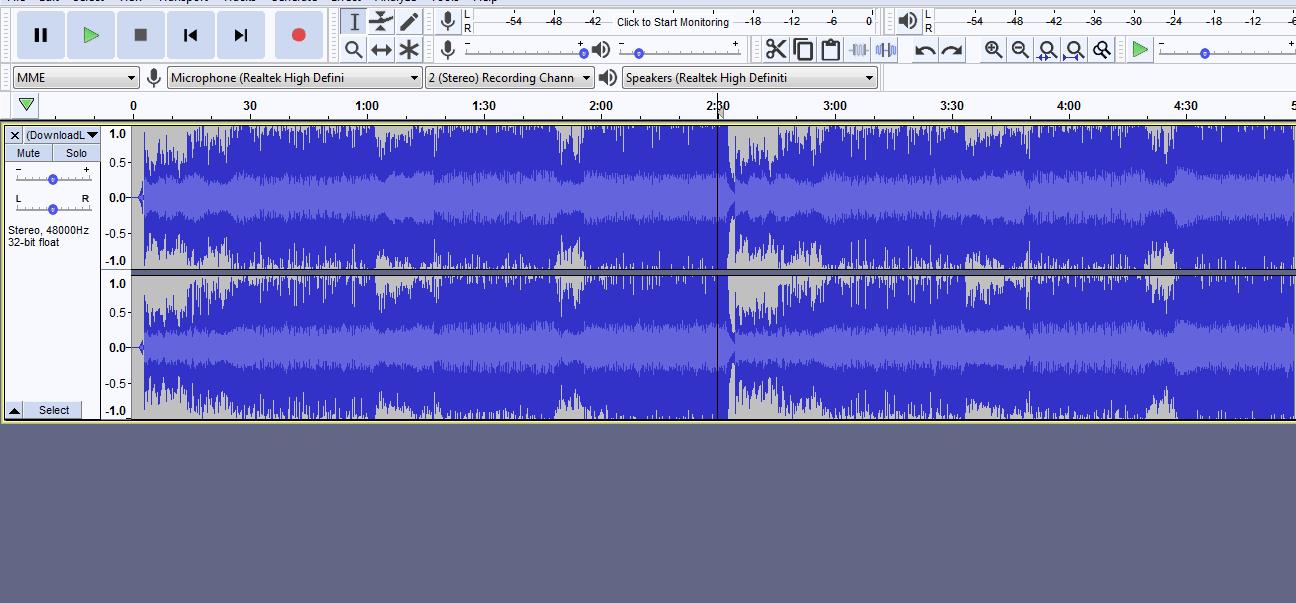
Tips
- Pastikan saat ingin memotong audio Anda sudah memilih Selection tools. Alat ini ada di sebelah kanan tombol Record (lingkaran warna merah). Atau Anda juga bisa menekan tombol F1 untuk mengaktifkan tool tersebut.
- Saat memotong lagu jangan memutar audio tersebut. Sebab aplikasi tidak akan bisa memotong audio saat audio tersebut sedang diputar atau play.
- Anda juga bisa memindahkan audio kedua di depan audio pertama. Caranya blok seluruh audio kedua, lalu klik Copy. posisikan kursor di depan audio pertama dan paste.
Menambahkan Jeda ke Audio
Saat Anda menggabungkan lebih dari dua audio, Anda bisa memberikan jeda di tengah-tengahnya. Caranya adalah sebagai berikut:
- Posisikan kursor di antara dua audio di mana Anda ingin meletakkan jeda.
- Klik menu Generate, lalu pilih opsi Silence.
- Kotak dialog Silence akan muncul. Pada jendela ini Anda bisa mengatur durasi jeda yang diinginkan. Anda juga bisa menyimpan preset, menghapusnya, melakukan impor, ekspor, hingga meninjau atau preview. Jika sudah menentukan durasi jeda klik tombol OK.
Menambahkan Fade Antar Audio
Selain menambahkan jeda Anda juga bisa menambahkan efek fade. Efek ini membuat suara audio akan menghilang secara perlahan. Untuk memberikan efek ini ikuti panduan berikut:
- Pastikan file audio telah ditambahkan ke Audacity.
- Blok detik mana yang ingin Anda tambahkan efek fade out. Karena file audio lebih dari satu, maka pilih di detik-detik terakhir sebelum pindah ke lagu selanjutnya.
- Jika sudah klik menu Effects, kemudian pilih opsi Fade Out.
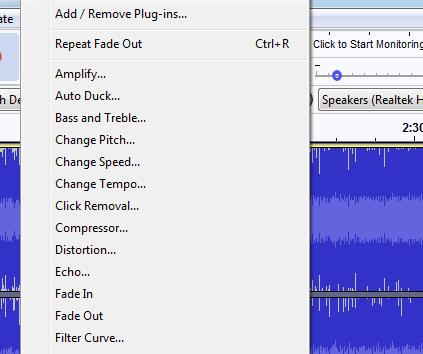
- Sesudah itu Anda akan trek audio yang diblok berangsur menghilang, ditandai dengan gelombang audio yang menjadi mendatar.
- Pada tahap ini diperlukan feel yang tepat agar efek suara terdengar pas dan enak untuk didengar. Untuk mendengarnya Anda bisa klik tombol putar.
- Anda bisa membatalkan efek tersebut dengan cara klik menu Edit dan pilih Undo atau dengan menekan tombol kombinasi Ctrl + Z.
Menyimpan Project Lagu
Setelah semuanya selesai jangan lupa untuk menyimpan project Audacity Anda. Caranya silakan lihat di bawah ini:
- Klik menu File, pilih Save Project dan klik Save Project As.
- Silakan tentukan letak penyimpanan file dan juga nama file. Pada opsi ini file akan disimpan dalam ekstensi .aup (audacity projects).
- File tersebut bukanlah file audio yang dapat diputar dengan pemutar lagu. File ini memungkinkan kita untuk melakukan perubahan kembali pada audio yang kita edit.
Baca juga: Cara Membuat Podcast Dengan Hp Android
Ekspor Audio
Jika ingin lagu yang Anda edit bisa diputar dengan pemutar audio, maka caranya adalah dengan mengekspornya. Ikuti langkah-langkah berikut: